Setările rutei de învățare pot fi deschise făcând clic pe butonul Edit ![]() în acțiunile rutei. Setările sunt împărțite în mai multe file.
în acțiunile rutei. Setările sunt împărțite în mai multe file.
Setări de bază
- Numele traseului de învățare
- Playable - traseul este activat pentru redare o singură dată.
- Replayable - traseul este activat pentru redare și reluare.
- Aspect grafic al unităților de învățare - puteți alege din piele predefinite, care afectează versiunea redabilă a rutei.
- Modul de redare a unităților de învățare:
- Test fără feedback - după trimiterea răspunsului pentru o unitate de învățare, sistemul nu afișează niciun feedback dacă răspunsul a fost corect sau nu, și trece la următoarea unitate din traseu,
- Test cu feedback - după trimiterea răspunsului pentru o unitate de învățare, sistemul arată dacă răspunsul a fost corect sau nu, și trece la următoarea unitate din traseu,
- Practică - sistemul nu arată niciun feedback cu privire la răspuns, dar nu trece la următoarea unitate, până când nu este dat răspunsul corect.
- Modul de redare a sarcinilor de sprijin:
- Test fără feedback - după trimiterea răspunsului pentru o unitate de învățare, sistemul nu afișează niciun feedback dacă răspunsul a fost corect sau nu, și trece la următoarea unitate din traseu,
- Test cu feedback - după trimiterea răspunsului pentru o unitate de învățare, sistemul arată dacă răspunsul a fost corect sau nu, și trece la următoarea unitate din traseu,
- Practică - sistemul nu arată niciun feedback cu privire la răspuns, dar nu trece la următoarea unitate, până când nu este dat răspunsul corect.
- Activați animațiile - activează animațiile în mișcare în versiunea redabilă a traseului.
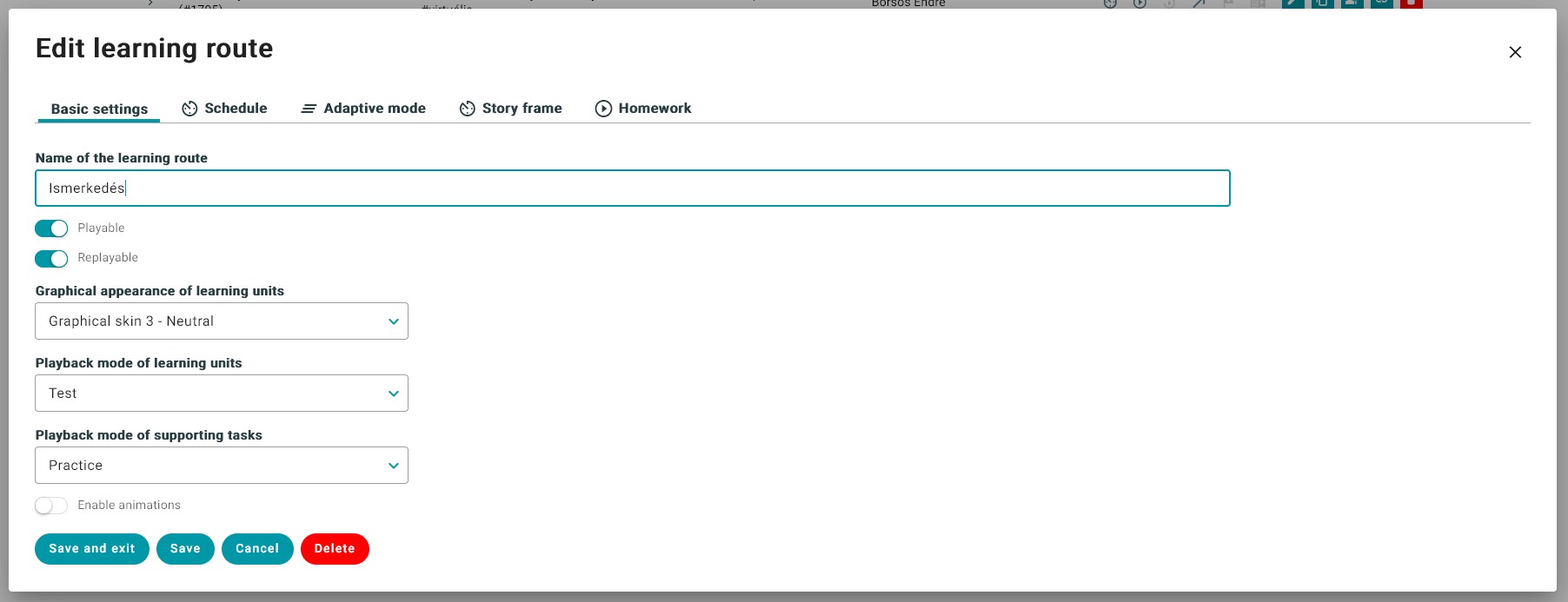
Program
- Schedule - activând acest lucru, puteți seta o dată specifică pentru ruta de învățare, la care va apărea pentru grupuri cu care este partajat.
- Programarea rutei de învățare - aici puteți selecta data, când se activează ruta.
- Fusul orar pentru programare.
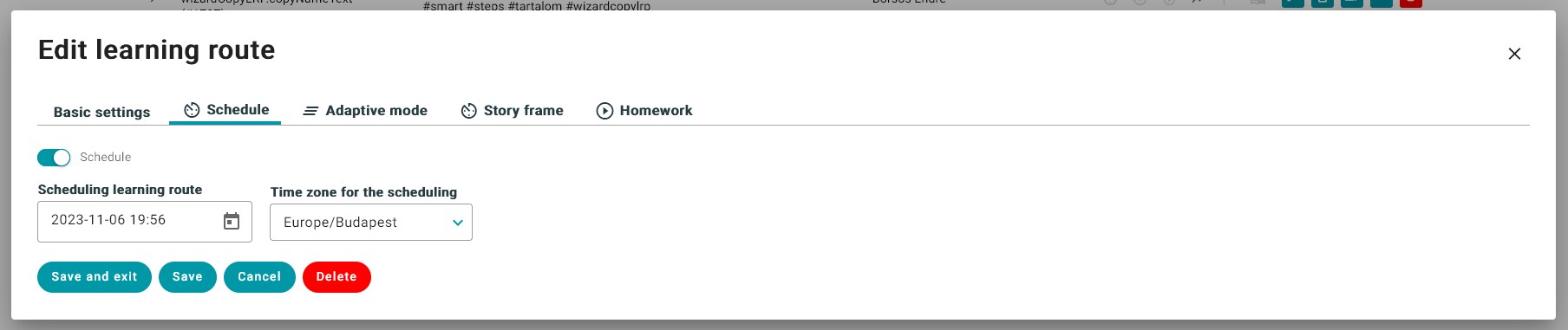
Mod adaptiv
- Modul de redare a traseului de învățare - puteți selecta dacă progresul prin unitățile de învățare ar trebui să fie liniar (elevul trebuie să finalizeze toate unitățile de învățare) (Redare liniară) sau dacă elevul poate trece la un nivel de dificultate superior dacă are performanțe bune la un anumit nivel (Redare adaptivă).
- Settings to be applied to (numai atunci când este selectat modul Adaptive) - puteți selecta dacă redarea adaptivă ar trebui să fie aplicată pe blocuri în cadrul modulelor unui traseu de învățare sau pentru întregul traseu.
- Dificultatea creșterii nivelului
- Dificultatea coborârii nivelului
- Play learning units in random order (within the same level of difficulty) - activarea acestei opțiuni pune unitățile de învățare din traseu în ordine aleatorie la redarea traseului.
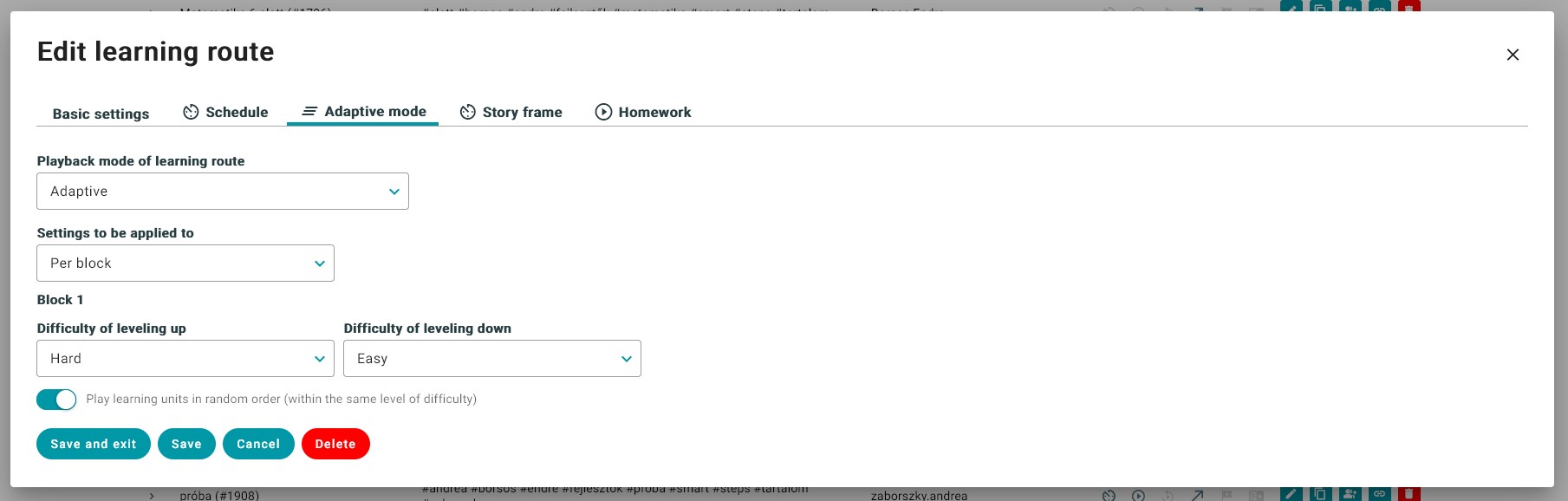
Story frame
Unitățile de învățare pot fi completate cu un cadru de poveste jucăuș, care permite utilizatorilor să câștige recompense pentru finalizarea unităților de învățare din cadrul traseului. În calitate de profesor, puteți crea recompense și le puteți plasa în cufere de comori, care pot fi setate să apară pentru elevi în anumite momente în care joacă traseul de învățare.
- Cadru de poveste - puteți selecta aici cadrul de poveste (în prezent este disponibil un singur cadru de poveste).
- Recompensă pentru creșterea nivelului - activarea acestei opțiuni oferă o recompensă pentru elevi după finalizarea unui nivel.
- Punerea cuferelor de comori - activarea acestei opțiuni vă permite să atribuiți recompense în anumite puncte ale traseului de învățare.
- Editorul cufărului cu comori - în editorul cufărului cu comori puteți adăuga recompense (conținutul cufărului) prin selectarea din lista de recompense și atribuiți cufărul dat unui anumit procent din progresul traseului. Puteți adăuga mai multe cufere, puteți șterge cuferele plasate și puteți crea recompense noi. Pentru a adăuga un cufăr faceți clic pe Add treasure chest buton, selectați recompensa din câmpul Content of the Chest și introduceți valoarea în câmpul Treasure chest position as a percentage of the route (câmpul Score required to receive se completează automat în funcție de acest procent). Salvați cufărul făcând clic pe butonul
 . Puteți adăuga recompense noi la opțiunile de conținut ale cufărului făcând clic pe butonul Noua recompensă. Acest lucru deschide o fereastră pop-up în care puteți introduce numele recompensei și adăuga imaginea recompensei. Există două opțiuni pentru imagine: fie adăugați un URL al unei imagini online în câmpul Image URL, fie faceți clic pe Upload image și alegeți o imagine de pe computer. Pentru a salva noua recompensă, faceți clic pe Save în partea de jos a ferestrei pop-up. După salvarea noii recompense, aceasta ar trebui să apară în lista de opțiuni Content of Chest.
. Puteți adăuga recompense noi la opțiunile de conținut ale cufărului făcând clic pe butonul Noua recompensă. Acest lucru deschide o fereastră pop-up în care puteți introduce numele recompensei și adăuga imaginea recompensei. Există două opțiuni pentru imagine: fie adăugați un URL al unei imagini online în câmpul Image URL, fie faceți clic pe Upload image și alegeți o imagine de pe computer. Pentru a salva noua recompensă, faceți clic pe Save în partea de jos a ferestrei pop-up. După salvarea noii recompense, aceasta ar trebui să apară în lista de opțiuni Content of Chest. - Vizualizarea cuferelor de comori - fereastra de previzualizare a cuferelor de comori arată o prezentare grafică a poziției cuferelor plasate.
Recompensele din cuferele de comori sunt afișate pentru elevi la ecranul de joc sub Trezorerie. Profesorii pot vizualiza recompensele sub rapoartele traseului.
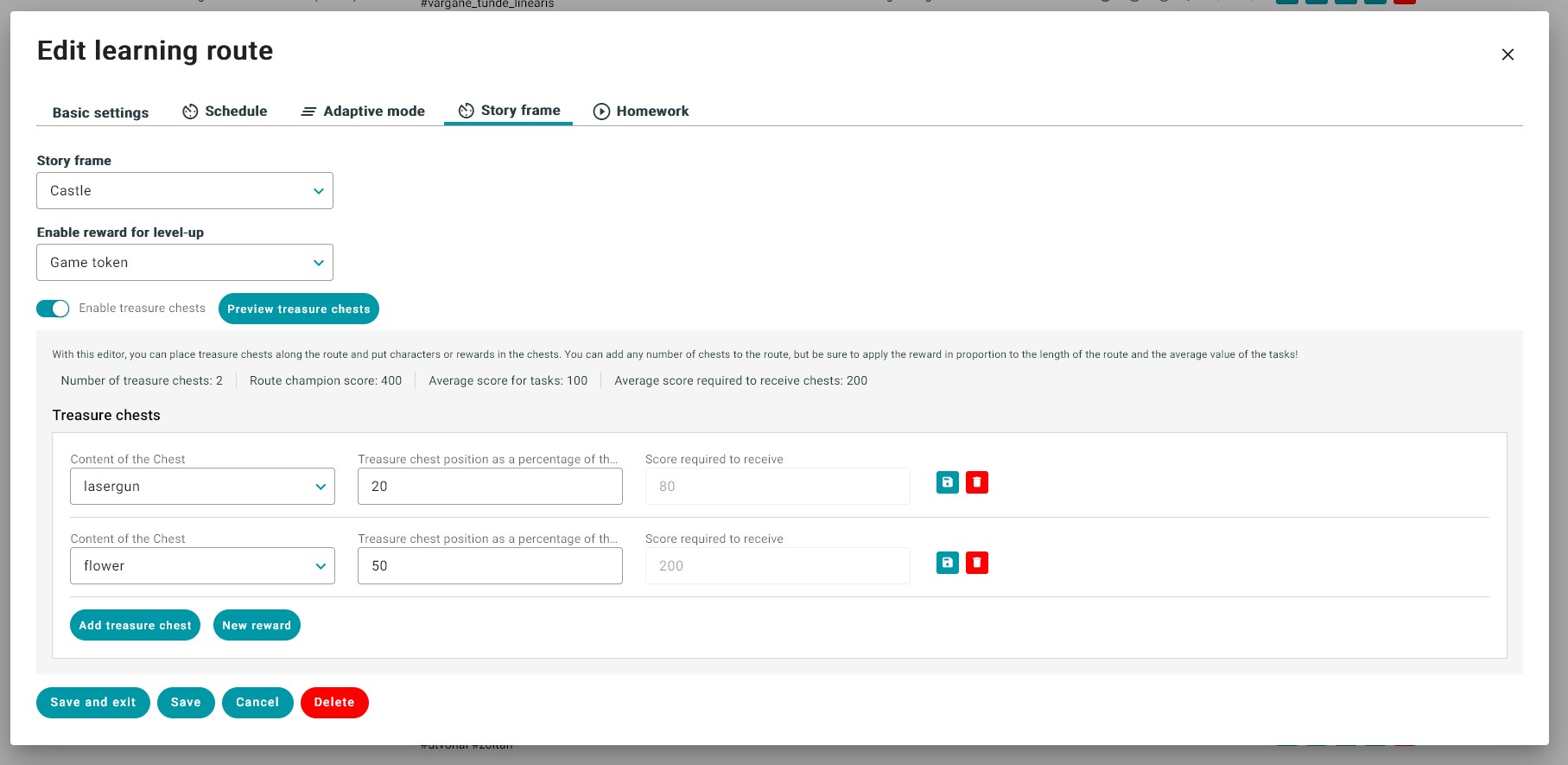
Taine
- Set as homework - prin activarea acestei opțiuni puteți seta parametrii temei pentru acasă, precum și utilizatorii (din grupul căruia îi este partajată ruta de învățare) pentru care ruta va fi o temă obligatorie pentru acasă.
- Start date/End date - aici puteți selecta perioada de timp pentru care tema pentru acasă va fi activă.
- Required % result - % de puncte pe care elevii trebuie să le obțină pentru a finaliza cu succes tema pentru acasă.
- Required % progress for route - % de progres pe care elevii trebuie să îl atingă pentru a finaliza cu succes tema pentru acasă.
- Select users - puteți selecta utilizatorii din grup făcând clic pe caseta de selectare din stânga numelui utilizatorului. Puteți selecta toți utilizatorii făcând clic pe caseta de selectare Select all.
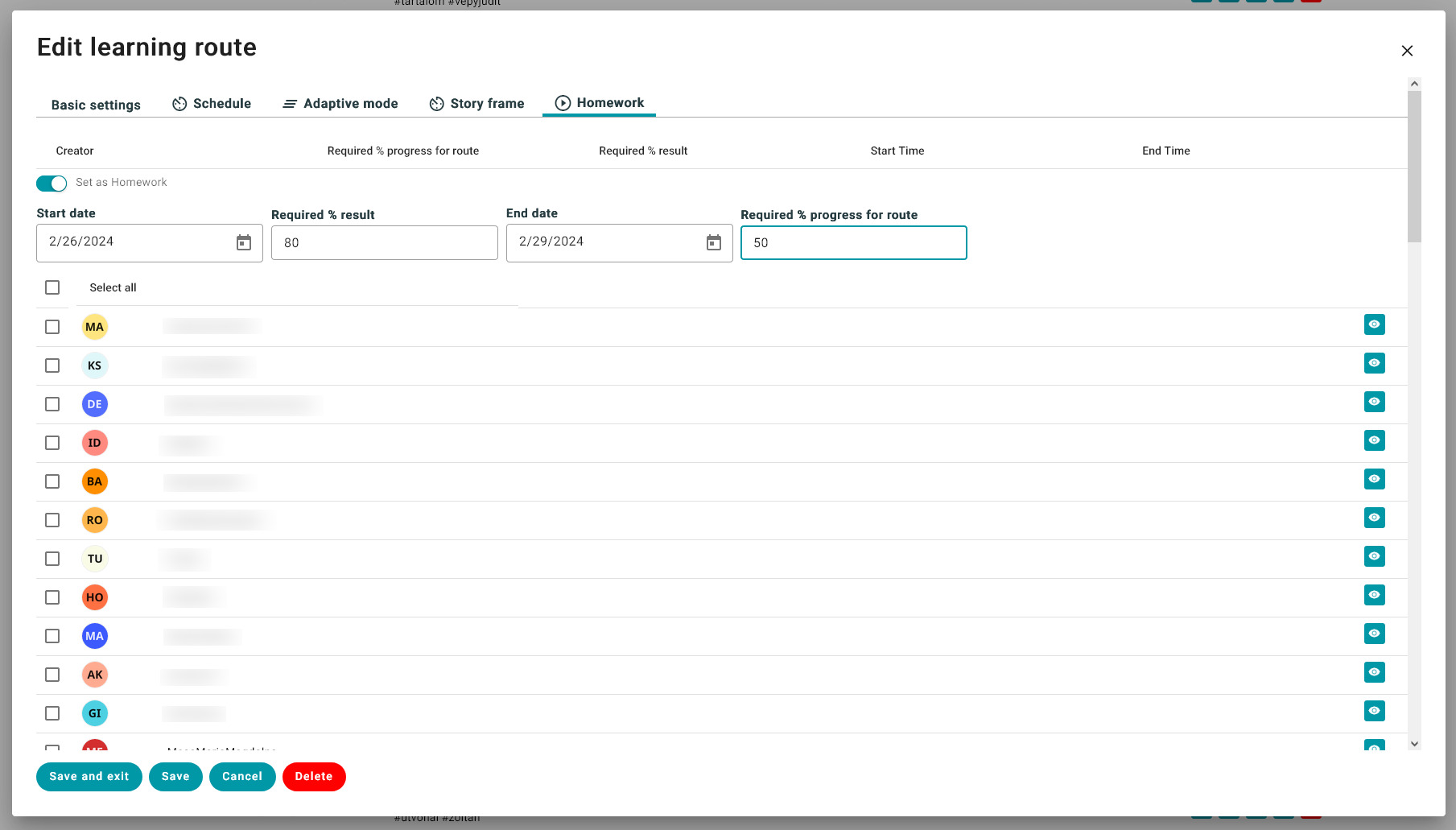
În partea de jos a ferestrei pop-up de setări puteți face clic pe Salvare și ieșire atunci când terminați lucrul cu setările, sau faceți clic pe Salvare pentru a salva setările în timpul lucrului, sau faceți clic pe Anulare pentru a renunța la orice modificare a setărilor. Făcând clic pe butonul Delete puteți șterge traseul. Conținutul traseului (module, unități de învățare) nu va fi șters.